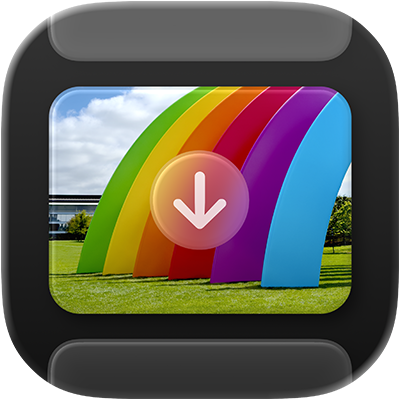
Užívateľská príručka pre Image Capture
pre macOS
Pomocou aplikácie Image Capture na Macu môžete importovať položky (napríklad obrázky alebo videá) z fotoaparátu, iPhonu, iPadu, skenera alebo iného zariadenia do Macu.
Import položiek pomocou aplikácie Image Capture
Na Macu prejdite do apky Image Capture
 .
.Zariadenie (napríklad kameru, iPhone alebo iPad) pripojte k počítaču pomocou kábla a potom ho zapnite.
Môže sa zobraziť výzva na odomknutie zariadenia pomocou kódu alebo na nastavenie zariadenia ako dôveryhodné.
V postrannom paneli apky Image Capture vyberte zariadenie pod položkou Zariadenia alebo Zdieľané, aby sa zobrazili položky na importovanie.
Poznámka: V prípade systému macOS 15.4 alebo novšieho sa fotky a videá v albume Skryté na iPhone alebo iPade nenaimportujú do Macu, ak je album zamknutý. Album Skryté na iPhone alebo iPade odomknete tak, že prejdete do Nastavenia
 > Apky > Fotky a potom vypnete možnosť Použiť Face ID, Použiť Touch ID alebo Použiť kód.
> Apky > Fotky a potom vypnete možnosť Použiť Face ID, Použiť Touch ID alebo Použiť kód.Pomocou nástrojov v paneli s nástrojmi Image Capture môžete zmeniť spôsob zobrazovania položiek:
Zobraziť položky ako zoznam: Kliknite na
 .
.Zobraziť položky ako mriežky väčších miniatúr: Kliknite na
 .
. Otáčanie položiek: Vyberte položku a potom klikajte na
 potrebný počet krát. Ak chcete položku otočiť doprava, podržte stlačený kláves Option a potom klikajte na tlačidlo podľa potreby.
potrebný počet krát. Ak chcete položku otočiť doprava, podržte stlačený kláves Option a potom klikajte na tlačidlo podľa potreby.Zväčšenie alebo zmenšenie veľkosti miniatúr: Potiahnite posuvník.
Ak chcete importovať len niektoré položky, vyberte tie, ktoré chcete.
Kliknite na vyskakovacie menu Importovať do v dolnej časti okna a potom vyberte požadovanú možnosť:
Uložiť položky do počítača: Vyberte navrhovaný priečinok alebo apku. Ak chcete položky uložiť do iného umiestnenia, vyberte možnosť Iné a potom vyberte umiestnenie.
Vytvoriť PDF s položkami: Vyberte možnosť MakePDF.
Vytvoriť webovú stránku s položkami: Vyberte možnosť Vytvoriť webovú stránku.
Keď vytvoríte webovú stránku s položkami, môžete ju jednoducho zdieľať s ostatnými. Súbory webovej stránky budú umiestnené do nového priečinka s jedinečným názvom v priečinku Obrázky a nová webová stránka sa otvorí v prehliadači.
Kliknite na Stiahnuť (ak ste označili obrázky) alebo Stiahnuť všetky.
Poznámka: Live Photo sa stiahne ako dva samostatné súbory: súbor statického obrázka a súbor videa.
Po importovaní položiek ich môžete z tohto zariadenia vymazať. Môžete tiež vybrať automatické mazanie položiek po importovaní.
Skenovanie položiek pomocou aplikácie Image Capture
Po pripojení skenera k Macu použite Image Capture na skenovanie obrázkov. Ak má váš skener automatický podávač dokumentov, môžete ho použiť na naskenovanie viacstranového dokumentu do jedného súboru. Ak máte plochý skener, môžete naskenovať viacero položiek a každú z nich uložiť do samostatného súboru.
Na Macu prejdite do apky Image Capture
 .
.Pripojte skener k počítaču a zapnite ho.
Na postrannom paneli apky Image Capture vyberte skener v sekcii Zariadenia alebo Zdieľané.
Ak sa skener v zozname nezobrazuje, pozrite si tému Nastavenie skenera na používanie.
Naskenujte svoje položky.
Ak máte skener s automatickým podávačom papiera alebo plochý skener, pozrite si časť Skenovanie obrázkov alebo dokumentov pomocou skenera.
Automatické otvorenie Image Capture po pripojení zariadenia
Môžete nastaviť možnosť, aby sa po pripojení zariadenia k Macu automaticky otvorila aplikácia Image Capture.
Na Macu prejdite do apky Image Capture
 .
.Zariadenie (napríklad kameru, iPhone alebo iPad) pripojte k počítaču pomocou kábla a potom ho zapnite.
Môže sa zobraziť výzva na odomknutie zariadenia pomocou kódu alebo na nastavenie zariadenia ako dôveryhodné.
Na postrannom paneli apky Image Capture vyberte zariadenie v sekcii Zariadenia alebo Zdieľané.
V paneli nástrojov aplikácie Image Capture kliknite na
 .
.Kliknite na vyskakovacie menu Po pripojení zariadenia otvoriť a vyberte Image Capture.
Automatické vymazanie položiek zo zariadenia po importovaní
V predvolenom nastavení zostanú stiahnuté položky na vašom zariadení. Môžete si vybrať, či sa položky majú po importovaní do Macu automaticky odstrániť zo zariadenia.
Keď importujete položky pomocou Image Capture, kliknite na
 na paneli s nástrojmi Image Capture.
na paneli s nástrojmi Image Capture.Vykonajte jeden z nasledujúcich krokov:
Zrušte výber možnosti „Ponechať originály“.
Vyberte možnosť „Vymazať po importe“.
Dostupná možnosť závisí od typu pripojeného zariadenia.
Riešenie problémov s aplikáciou Image Capture
Ak importujete veľký počet položiek, vaše zariadenie sa môže vypnúť, ak v určenom časovom intervale nestlačíte žiadne tlačidlo ani neotočíte ovládačom. Týmto sa môže prerušiť proces sťahovania. Ak chcete stiahnuť všetky položky skôr, než sa zariadenie vypne, zakážte funkciu automatického vypínania zariadenia, stiahnite položky v kratších dávkach alebo overte, či môžete vložiť SD kartu z fotoaparátu do počítača.
Ak váš skener, kamera alebo iné zariadenie nefunguje s aplikáciou Image Capture, vyskúšajte niektorý z nasledujúcich postupov:
Skontrolujte, či je zariadenie bezpečne pripojené k počítaču a zapnuté. Pri importovaní obrázkov z iPhonu, iPadu alebo iPodu touch možno budete musieť odomknúť zariadenie pomocou kódu alebo nastaviť zariadenie ako dôveryhodné.
Ak váš fotoaparát používa SD kartu a Mac má slot na SD karty, vložte SD kartu do slotu na Macu, aby ste mohli importovať položky bez potreby pripojenia fotoaparátu.
Ak sa váš skener alebo multifunkčná tlačiareň nezobrazí v zozname Zariadenia alebo Zdieľané v aplikácii Image Capture, prejdite na webovú stránku výrobcu a zistite, či je k dispozícii softvér.
Pozrite si dokumentáciu k zariadeniu a zistite, či pracuje s počítačmi Mac.